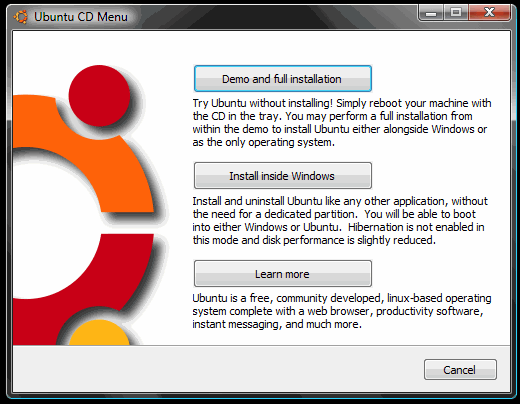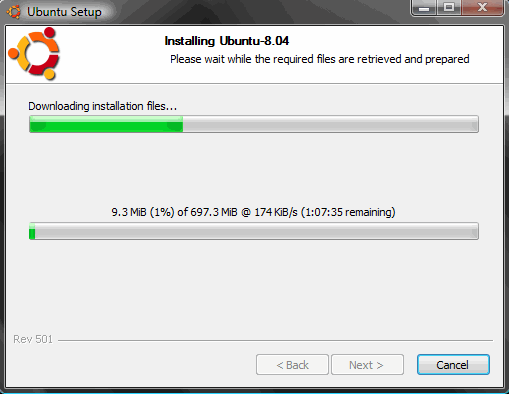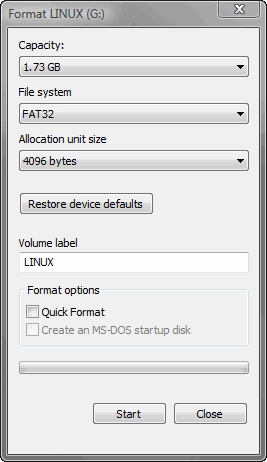Banyak pengusaha Multi-Level Marketing (MLM) mengirimi saya undangan untuk menghadiri launching atau sekedar presentasi produk unggulan mereka, inikdanag memicu pertanyaan kepada kita apakah bener dengan gabung dengan mereka kita bisa sukses atau istilah kerennya mempunyai finansial freedom. Ternyata sulit bagi kita untuk menerima undangan atau ajkan mereka untuk gabung, mengingat MLM tertentu sedikit mempunyai sejarah hitam di Indonesia. Hal ini membuat masyarakat sendiri menjadi anti-MLM, karena menurut mereka ikut MLM hanya menguntungkan upline-nya, jadi tak sedikit dari mereka mengurungkan niatnya ikut bergabung.
Kita tahu ada beberapa perusahaan, seperti Amway dan Mary Kay, yang memiliki citra positif pada umumnya, tetapi ada banyak lagi, sering dibangun di sekitar beberapa skema investasi, yang terus sektor ini memberikan citra yang buruk. Jika Anda mencari di Internet lewat Google, Anda akan menemukan lusinan artikel negatif, seperti "What's Wrong With Multi-Level Marketing?", Tapi sangat sedikit menyanyikan pujian mereka.
Kita akan mengakui bahwa kita sebenarnya tidak suka jenis tipe/model bisnis membayar orang untuk meminta orang lain. Bahkan, saya yakin bahwa ungkapan "Multi-Level Marketing" dan "pemasaran jaringan" diciptakan sebagai istilah dibersihkan setelah Amway dan lain didakwa dengan "piramida" kembali pada awal 1970-an.
Secara teknis, piramida adalah praktek ilegal sebuah perusahaan yang mengajak anggota-anggota mereka untuk merekrut anggota lainnya, lebih dari menjual produk. Pada gilirannya, sumber utama pendapatan bagi para anggotanya adalah jumlah anggota mereka telah mereka rekrut bukan produk yang mereka telah terjual dlm kurun waktu tertentu. Jelas, tidak semua MLM adalah skema piramida, tapi semuanya tampaknya telah dipandang/anggap sama oleh sebagian masyakarat sendiri
Jika Anda bersikeras menerima tawaran MLM ini, setidaknya dapat Anda lakukan adalah mencari bisnis yang tepat pendaftaran dengan BBB (Better Business Bureau), nomor bebas pulsa, dan alamat yang tepat (usahakan janagn PO BOX). Mereka mungkin lebih baik membuat suatu produk yang Anda sukai, yang anda akan dengan senang hati membeli bahkan jika janji membuat Anda kaya tidak berjalan dengan baik.
Anda juga akan membutuhkan banyak keluarga dan teman-teman untuk bekerja. Sebagai langkah terakhir, periksa apakah MLM tersebut menawarkan kemungkinan sebagai berikut:
- Fee to "get your business started."(Biaya "utk memulai bisnis) Kalau model bisnis mereka benar-benar dari menjual produk, maka biaya muka seharusnya tidak perlu dan tidak sesuai. Biasanya ini adalah biaya untuk pendidikan dan pelatihan yang terdiri dari beberapa brosur pemasaran.
- Promise big money with little work (Janji uang besar dengan sedikit kerja). Tentu saja ada hal-hal yang dapat Anda lakukan untuk menghasilkan uang tanpa harus bekerja keras. Tapi, itu tidaklah mungkin untuk setiap orang yang bergabung dengan bisnis dapat menghasilkan banyak uang tanpa harus bekerja. Untuk menghasilkan uang diperlukan bekerja.
- Purchases encouraged as "investment."( Pembelian didorong sebagai "investasi.") Sering kali perusahaan MLM hanya ingin Anda berpikir bahwa pembelian untuk produk-produk dalam perusahaan tersebut akan akan membuat ada sukses, atau mengembangkan bisnis Anda, lebih dari sekedar penjualan memuaskan.
- High income projections (Proyeksi pendapatan tinggi) Banyak perusahaan suka menekankan berapa banyak yang akan anda hasilkan, tapi jarang menyebut bagaimana Anda akan berhasil. Peluang MLM telah terbukti secara historis untuk menjadikan kita mencapai finansial freedom bagi kebanyakan orang.
- Money from recruiting (Uang dari merekrut) Jika mereka akan lebih memilih anda merekrut distributor lain daripada pelanggan baru, maka produk mereka yang menjadi tolok ukur di perusahaan tersebut. Sebuah perusahaan yang penuh dengan orang-orang tetapi ada produk yang masih hanya sekelompok orang, bukan perusahaan yang berkembang.
Jadi seberapa anda tertarik terhadap MLM? atau bahkan menjadi Anti-MLM? Itu semua tergantung dari kejelian Anda menilai MLM mana yang menurut anda paling bagus dan bonafit.